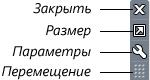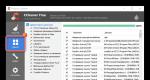مشاكل iPhone 5. أكبر مشكلة iPhone
في هذه المقالة ، سنخبرك بكيفية تحديث iOS على iPhone أو iPad إلى أحدث إصدار. للوصول إلى العديد من الميزات الجديدة مجانًا.
سنشرح أيضًا كيفية تشغيل أحدث إصدار على جهازك. وستتعرف على المشكلات المحتملة التي قد تواجهها بعد التحديث إلى iOS 11 وما إذا كان يجب عليك تحديث جهاز iPhone أو iPad طوال الليل.
يعد تحديث iOS عملية مباشرة إلى حد ما ، ولكن هناك بعض الأشياء التي نوصيك بفعلها قبل الترقية لتقليل مخاطر فقدان البيانات أو مواجهة أي مشاكل أخرى بعد الترقية. ومع ذلك ، إذا كنت ترغب في الحصول على نظام iOS 11 الجديد ، فيمكنك اتباع تعليماتنا أدناه.
ملاحظة: قد يكون صديقك قد شاهد التحديث من قبلك وهذا هو سبب عدم رؤيتك له.
كيف يتم تجهيز iPhone أو iPad لتحديث iOS؟
كما تعلمت من الإرشادات أعلاه ، فإن تحديث iOS بسيط للغاية ، ولكن قبل القيام بذلك ، نوصيك بإجراء استعدادات خاصة تحمي جهاز iPhone أو iPad من التهديدات المحتملة.
1) قم بعمل نسخة احتياطية من بياناتك
استخدم iTunes أو iCloid وقم بنسخ بياناتك احتياطيًا من iPhone أو iPad أو لمس الآيبود. لا تتخطى هذه الخطوة أبدًا ، حيث يمكن أن يؤدي إهمالك إلى فقدان دائم للبيانات إذا حدث خطأ ما أثناء التحديث. إذا وجدت أن صورك أو رسائلك مفقودة بعد التحديث ، فيمكنك ببساطة استعادتها من نسخة احتياطية من بياناتك.
كيفية عمل نسخة احتياطية لنظام iOS باستخدام iCloud؟
الخطوة 1: افتح تطبيق الإعدادات واضغط على اسمك للوصول إليه إعدادات iCloud. (المستخدمون القدامى إصدارات iPhoneلديك القدرة على تسجيل الدخول إلى iCloud مباشرة من خلال "الإعدادات").
الخطوة الثانية: انقر الآن على "iCloud" ثم على "iCloud backup".
الخطوة الثالثة. انقر على "Make دعم data "وانتظر انتهاء العملية.
كيفية عمل نسخة احتياطية لنظام iOS باستخدام iTunes؟
الخطوة 1. قم بتوصيل iPhone أو iPad بجهاز الكمبيوتر عندما مساعدة USBكابل.
الخطوة 2. قم بتشغيل iTunes وحدد أجهزة iOS المتصلة عن طريق النقر فوق شعاراتها في الزاوية اليسرى العليا من شاشة iTunes.
الخطوة 3. في شاشة التصفح ، حدد النسخ الاحتياطي الآن. (تأكد من تمكين ميزة النسخ الاحتياطية المشفرة من أجل حفظ كلمات المرور الخاصة بك.)

ملاحظة: تتضمن النسخة الاحتياطية الموسيقى والبرامج التلفزيونية والتطبيقات والكتب والصور ومقاطع الفيديو وإعدادات الجهاز التي تم شراؤها ، ولكنها لا تحتوي على أي بيانات من جهاز الكمبيوتر الخاص بك. لإعادة تعيين هذه البيانات ، تحتاج إلى إعادة التزامنمع iTunes.
2) قم بعمل نسخة من الإصدار القديم من iOS
قبل أن تتعلم كيفية تحديث iOS ، تحتاج إلى الاهتمام بنسخة من الإصدار القديم. كقاعدة عامة ، هذه فكرة معقولة بما فيه الكفاية ، لأنه يمكنك تغيير رأيك وتقرر العودة إليها نسخة قديمة iOS ، وسيكون الأمر أسهل بكثير إذا قمت بعمل نسخة منه. هناك احتمال أن تتوقف Apple عن دعم الإصدارات الأقدم من iOS ومن ثم لن يكون من الممكن استرداد الأموال.
إذا كان لديك نسخة على القرص ، فستجدها في المسار التالي: Library / iTunes ، ثم حدد مجلد "تحديثات البرامج" لجهازك.
ربما يكون جهاز Mac الخاص بك قد حذف هذا الملف بتنسيق هذه القضيةيمكنك تشغيل متصفح والبحث عن إصدارات البرامج الثابتة القديمة على الإنترنت. سترى عددًا كبيرًا من المواقع التي تقدم الروابط التي تحتاجها. تأكد من تحديد الخيار الصحيح لجهازك.
3) قم بتحرير مساحة كافية على جهازك
إذا كان لديك القليل ذاكرة متاحةعلى الجهاز ، قد لا تتمكن من التحديث لأنه يتطلب حجمًا كبيرًا مساحة فارغة. نوصي بحذف ما لا تحتاجه. هذا العنصر مخصص لأولئك الذين يقومون بالتحديث مباشرة على الجهاز.
4) قم بتوصيل جهاز iPhone أو iPad بمصدر طاقة
تأكد من توصيل جهازك بمصدر طاقة. قد يؤدي نقص طاقة البطارية إلى توقف التحديث.
5) تأكد من أن جهازك متصل بشبكة WiFi
إذا لم يكن جهازك متصلاً بشبكة WiFi ، فسيتعين عليه التنزيل عبر شبكة 3G أو 4G. يمكن أن تلتهم حركة المرور الشهرية الخاصة بك.
كيف يتم تحديث iOS مباشرة على iPhone أو iPad؟
يمكنك تحديث البرنامج مباشرة من خلال الخاص بك جهاز iOS، وهذا ما يسمى بآلية التحديث عن بعد. يتم ذلك باستخدام تطبيق الإعدادات. إذا رغبت في ذلك ، يمكنك تحديث البرنامج عبر iTunes باستخدام جهاز كمبيوتر. يمكنك استخدام أي من الطرق المقدمة ، ولكن أبسطها تحديث لاسلكيمن خلال "الإعدادات" لأنها لا تتطلب استخدام ماكأو الكمبيوتر الشخصي.
الخطوة 1. انتقل إلى "الإعدادات"> "عام"> "تحديث البرنامج".

الخطوة 2: تحقق من هاتفك الذكي بحثًا عن التحديثات.
الخطوة 3: سيرشدك iOS خلال تفاصيل التحديث الجديد ، بما في ذلك مقدار الذاكرة الفارغة المطلوبة لتثبيت نظام التشغيل الجديد (قد تحتاج إلى تفريغ بعض المساحة قبل بدء العملية).

الخطوة 4. انقر فوق "تنزيل" - ربما يكون جهازك قد قام بالفعل بتنزيل iOS 11 تلقائيًا.
الخطوة 5. سيقوم هاتفك الذكي بتنزيل التحديث بتنسيق خلفية. بمجرد اكتمال التنزيل ، ستتلقى إشعارًا يحتوي على معلومات حول التحديث المتاحعلى جهازك.
الخطوة 6. انقر فوق "تفاصيل" - للقيام بذلك ، انتقل إلى "الإعدادات"> "عام"> "تحديث البرنامج".
الخطوة 7. انقر فوق "تثبيت". سيبدأ تثبيت iPhone أو iPad الآن تحديثات iOS. قد يستغرق هذا بعض الوقت حسب قوة جهازك واستقرار اتصالك بالإنترنت.

الخطوة الثامنة. إذا لزم الأمر ، يمكنك تأجيل التثبيت إلى وقت لاحق. سيبقى الإشعار في الإعدادات حتى تكمل التحديث.
بمجرد إكمال التثبيت ، سيكتمل تحديث iOS 11. يمكنك الآن التعرف على ميزات نظام التشغيل الجديد أو البدء فورًا في إتقان الهاتف الذكي المحدث.
كيف يتم تحديث iOS على iPhone أو iPad مباشرة؟ (فيديو)
سيوضح الفيديو كيفية تحديث iOS على iPhone أو iPad ، من خلال الجهاز نفسه.
"،" type ":" inline "،" skip_delay ":" 8 "،" time ":" 0.5 ")، (" source ":" "،" type ":" inline "،" skip_delay ":" 8 " ، "الوقت": "0.99")] ">
كيفية تحديث iPhone عبر Wi-Fi؟
"،" type ":" inline "،" skip_delay ":" 8 "،" time ":" 0.5 ")، (" source ":" "،" type ":" inline "،" skip_delay ":" 8 " ، "الوقت": "0.99")] ">
3 طرق للترقية إلى iOS جديد
"،" type ":" inline "،" skip_delay ":" 8 "،" time ":" 0.5 ")، (" source ":" "،" type ":" inline "،" skip_delay ":" 8 " ، "الوقت": "0.99")] ">
كيف يتم تحديث iOS على جهاز iPhone قديم؟
كيفية تحديث iOS على iPhone أو iPad عبر iTunes باستخدام جهاز كمبيوتر.
إذا لم يكن لديك مساحة كافية على جهازك ، أو إذا لم يعمل التحديث عبر الإعدادات لسبب ما ، فيمكنك استخدام التحديث عبر iTunes.
الخطوة 1: قم بتوصيل iPhone بجهاز Mac أو الكمبيوتر.
الخطوة 2 قم بتشغيل جهاز الكمبيوتر الخاص بك وتشغيل iTunes.
الخطوة 3. سترى على الأرجح الرسالة "إصدار جديد من البرنامج لـ iPhone بالفعلمتاح (11.0) لـ "اسم هاتفك" iPhone. هل تريد تنزيل التحديث وتثبيته على iPhone الآن؟ "
الخطوة 4. قبل النقر فوق "نعم" ، تحقق مما إذا كانت نسخة iCloud الاحتياطية محدثة. إذا تم نسخ بياناتك احتياطيًا منذ فترة زمنية طويلة وكانت قديمة بالفعل ، فنحن نوصيك بذلك نسخة احتياطية جديدةقبل التحديث. سيستغرق هذا بضع دقائق.

الخطوة 5. انقر فوق "تحديث" وانتظر اتصال Mac بخادم تحديث iOS.

الخطوة 6. وافق على شروط استخدام نظام التشغيل الجديد.
الخطوة 7. عندما يُطلب منك إدخال رمز مرور على جهاز iPhone أو iPad ، فقد تكون بصمة إصبعك كافية.
الخطوة 8. بعد اكتمال التحديث على جهاز Mac ، سيبدأ تحديث البرنامج الثابت على iPhone.
الخطوة 9. سيتم إعادة تشغيل جهاز iPhone الخاص بك وستكون قادرًا على ذلك بدء الإعداداتلنظام التشغيل الجديد.
يمكنك متابعة العملية بأكملها في الفيديو أسفل هذه المقالة. قد يستغرق هذا بعض الوقت ، اعتمادًا على ما إذا كنت تقوم بالتحديث في نفس الوقت. مثل أي شخص آخر في العالم ، ولكن في ظروف أقل جودة ، يستغرق الأمر حوالي 40 دقيقة فقط من البداية إلى النهاية.
بمجرد انتهاء جهاز iPhone أو iPad من تثبيت iOS 11 ، سيُطلب منك إكمال عدة خطوات. إعدادات بسيطة. بمجرد الانتهاء ، سيتم توجيهك إلى الشاشة الرئيسيةواستمتع بأحدث نظام تشغيل!
كيف يتم تحديث iOS على iPhone أو iPad عبر iTunes؟ (فيديو)
سيوضح الفيديو كيفية تحديث iOS على iPhone أو iPad ، من خلال جهاز كمبيوتر (Mac) أو أي كمبيوتر شخصي آخر باستخدام تطبيق iTunes.
"،" type ":" inline "،" skip_delay ":" 8 "،" time ":" 0.5 ")، (" source ":" "،" type ":" inline "،" skip_delay ":" 8 " ، "الوقت": "0.99")] ">
تثبيت iOS جديد عبر iTunes
"،" type ":" inline "،" skip_delay ":" 8 "،" time ":" 0.5 ")، (" source ":" "،" type ":" inline "،" skip_delay ":" 8 " ، "الوقت": "0.99")] ">
البرامج الثابتة لأي iPhone من خلال iTunes
لماذا أحتاج إلى إجراء تثبيت نظيف لنظام iOS على جهاز iPhone أو iPad؟
ما فائدة التثبيت النظيف على الاستعادة عند الترقية إلى هاتف أو جهاز لوحي جديد؟
على الأجهزة القديمة ، يمكن أن يساعد التثبيت النظيف الجهاز على العمل بشكل أسرع وأكثر سلاسة. حتى على جهاز iPhone 6S Plus ، كان كل شيء أفضل بكثير عندما أديت تثبيت نظيف. عند إجراء تثبيت نظيف ، يمكنك اتباع طريقتين.
إذا كنت تقوم بالتبديل إلى iPhone الجديدأو iPad ، لا تحتاج إلى تثبيت نظيف لتسريع الأمور - فقط ترقيات الأجهزة هي التي ستفعل ذلك. ولكن إذا كنت لا تزال مهتمًا بإجراء تثبيت نظيف ، فتابع القراءة لمعرفة كيفية تحديث iOS.
كيفية تنظيف تثبيت iOS على iPhone أو iPad؟
تتضمن الطريقة حذف بيانات الهاتف والاستعادة إلى أحدث إصدار من نظام التشغيل iOS. بمجرد القيام بذلك ، يمكنك إعداد الهاتف كجهاز iPhone جديد أو الاستعادة من نسخة احتياطية. إذا كنت تريد حقًا البدء من نقطة الصفر ، فسيتعين عليك تنزيل جميع تطبيقاتك يدويًا وإعداد كل شيء مرة أخرى. سبب عدم قيامهم بذلك هو أنك ستفقد جميع رسائلك وبياناتك القديمة.
كيف يتم تحديث iOS؟ أول شيء عليك القيام به هو فتح iTunes على جهاز الكمبيوتر الشخصي أو جهاز Mac. لا يمكنك إجراء تثبيت نظيف من جهاز iPhone أو iPad مباشرة. من الجهاز نفسه ، يمكنك أيضًا التحديث إلى أحدث إصدار من iOS فقط.
تحتاج أولاً إلى تنزيل ملف البرنامج الثابت المتوافق مع جهازك وحفظه على سطح المكتب. سيستغرق التنزيل بعض الوقت لأن الملف البرامج الثابتة لنظام iOS 11 يزن بضع غيغابايت. من الأفضل تحضير القهوة في هذه المرحلة أثناء التحميل.
قم بتنزيل ملف iOS 11.1 ipsw
يمكنك تنزيل البرنامج الثابت 11.0.1 لجهازك من الروابط أدناه.
كيفية تنزيل Pure iOS وتثبيته على iPhone أو iPad؟
الخطوة 1: بافتراض أنك قمت بتثبيت iTunes وتم تنزيل ملف البرنامج الثابت iOS 11 ، قم بتوصيل جهاز iPhone أو iPad أو iPod touch بجهاز الكمبيوتر أو جهاز Mac باستخدام كابل Lightning.
الخطوة 2. بعد فتح iTunes ، انقر فوق رمز الهاتف أو الجهاز اللوحي المعروض في الأعلى.
![]()
في هذه الشاشة ، ستحصل على معلومات أساسية عن هاتفك مثل الطراز ، رقم سري، رقم الهاتف ، إلخ. على اليمين سترى النسخة الحالية iOS.

الخطوة 3 يجب أن تشاهد الآن زرًا بعنوان " اعادة ضبط الايفون". اضغط عليها مع الاستمرار في الضغط على اليسار مفتاح الخيار(Mac) أو المفتاح الأيسر Shift (Mac) وحدد ملف البرنامج الثابت iOS 11 IPSW.

الخطوة 4. بعد اختيار الملف برنامج iTunes الثابتسيقوم باستخراجه واستعادة جهازك وتأكيد التحديث في النهاية.
عندما يكون كل شيء جاهزًا ، سيتم تشغيلك مباشرة في شاشة الترحيب الخاصة بـ IOS 11. من الآن فصاعدًا ، يمكنك تخصيص جهازك بالطريقة التي تريدها. قم باستعادة النسخة الاحتياطية التي أنشأتها أو ابق على نظام جديد إذا كنت ترغب في ذلك.
هذا كل شئ. هذه الطريقة هي تثبيت نظيف لأنك تقوم بمسح هاتفك وتثبيت واحد جديد. نسخة iOS 11. حتى لو قمت باستعادة نسخة احتياطية بعد تثبيت جديد، سيظل أداء هاتفك أفضل مما لو قمت للتو بالتحديث إلى iOS 11 على الجهاز. إذا كان لديك أي أسئلة أو واجهت أي مشاكل ، فلا تتردد في ترك تعليق!
كيف يتم تحديث الإصدار التجريبي من iOS إلى الإصدار النهائي؟
إذا قمت بتثبيت iOS 11 قبل الإصدار الرسمي وأصبحت مختبِرًا تجريبيًا ، فعندئذٍ لدينا أخبار جيدةلك. لا يتعين عليك القيام بأي شيء خاص للترقية إلى الإصدار الأخير من نظام التشغيل. كلا الإصدارين من iOS لهما نفس الرقم التسلسلي ، 15A372.
ومع ذلك ، لتلقي التحديثات الجديدة ، تحتاج إلى إزالة التكوين ملف تعريف Appleمن جهازك.
كيف يتم تحديث iOS من النسخة التجريبية من iPhone أو iPad مباشرة؟
إذا كنت مستعدًا لتحديث iOS على جهاز iPhone أو iPad ، فلن تحتاج حتى إلى أن تكون متصلاً بجهاز كمبيوتر.
الخطوة 1. افتح "الإعدادات" على iPhone أو iPad.
الخطوة 2. انقر على "أساسي".

الخطوة 3. انقر على "ملفات التعريف".
الخطوة 4. انقر فوق "ملف تعريف iOS Update Beta".
الخطوة 5. انقر فوق "حذف ملف التعريف".
الخطوة 6. أدخل كلمة المرور الخاصة بك إذا لزم الأمر وانقر فوق "إزالة" للتأكيد.

الخطوة 7 قم بإيقاف تشغيل جهاز iPhone أو iPad بالضغط على زر الطاقة واختيار "إيقاف التشغيل" من شريط التمرير الذي يفتح.
الخطوة 8: أعد تشغيل ملف طريقة iPhoneالضغط مع الاستمرار على زر الطاقة حتى شعار شركة آبل.
كيفية تحديث iOS من الإصدار التجريبي باستخدام iTunes على الكمبيوتر؟
إذا كنت تشعر براحة أكبر في تحديث نظام التشغيل على جهاز iPhone أو iPad عبر iTunes على جهاز Mac أو كمبيوتر شخصي ، فلا يزال الأمر ممكنًا ، ولكنه أصعب قليلاً من الجهاز مباشرةً.
الخطوة 1 قم بإيقاف تشغيل جهاز iPhone أو iPad بالضغط على زر الطاقة واستخدام شريط تمرير الطاقة.
الخطوة 2. قم بتوصيل جهاز iPhone أو iPad بجهاز الكمبيوتر الخاص بك.
الخطوة 3. اضغط مع الاستمرار على زر "Sleep / Wake" ( زر جانبيومنزلق الصوت لأسفل على iPhone 7 وما فوق). لا تحرر الأزرار بعد ظهور شعار Apple ، استمر في الضغط عليها حتى تدخل وضع الاسترداد.

الخطوة 4. بعد ظهور النافذة ، انقر فوق "تحديث" على جهاز الكمبيوتر الخاص بك.
الخطوة 5. انقر فوق "تحديث" على جهاز الكمبيوتر مرة أخرى لتنزيل الإصدار الأخير من iOS وتثبيته.
الخطوة 6. انقر فوق "قبول" للموافقة على شروط استخدام نظام التشغيل الجديد.

سيقوم جهاز iPhone أو iPad بعد ذلك بتنزيل الإصدار الأخير من iOS وتثبيته.
انتهيت ، لقد قمت بالترقية إلى نظام iOS الجديد ، ماذا الآن؟
الآن بعد أن قمت بالتحديث ، يمكنك رؤية بعض أفضل الميزات الجديدة في iOS 11 المتوفرة على iPhone و iPad. بعض التغييرات التي تم إجراؤها على نظام التشغيل دقيقة للغاية ، لذا من الجيد الإشارة إلى بعض من أفضل التغييرات. ولكن ، كما هو الحال دائمًا ، يستحق الاستكشاف برمجةبمفردك وتعرّف على كل ما هو جديد.
استمتع بنظام iOS 11! سنواصل نشر العديد من النصائح و رقائق مثيرة للاهتماملذا استمر في التحقق مرة أخرى لتبقى على اطلاع. إذا كان لا يزال لديك أي أسئلة حول التحديث ، فلا تتردد في مشاركتها في التعليقات على المقالة. إذا لم تتمكن من التحديث ، نوصيك بقراءة المقالة:
بالفعل الليلة شركة آبلسيصدر تحديثًا لأجهزة iPhone و iPad. يوضح كيفية تثبيت iOS 11.
كيفية تجهيز جهاز iPhone أو iPad لنظام التشغيل iOS 11
بادئ ذي بدء ، تحتاج إلى التحقق مما إذا كان الجهاز سيدعم إصدار نظام التشغيل الجديد.

تفريغ ذاكرة الهاتف
قم بإزالة كل شيء قبل تثبيت iOS 11 التطبيقات غير الضروريةلتفريغ ذاكرة الهاتف. سيستغرق التحديث 2 غيغابايت على الأقل.
تحديث التطبيقات
استعد المطورون أيضًا لإصدار نظام التشغيل الجديد ، لذلك يجب أيضًا تحديث التطبيقات.
قم بتحديث iTunes
لتثبيت iOS 11 تحتاج احدث اصدار iTunes 12.7.
أصنع نسخة إحتياطية
تأكد من عمل نسخة احتياطية قبل التحديث. في حالة حدوث خطأ ، يمكنك إرجاع المعلومات باستخدام iTunes.
كيفية تثبيت iOS 11 على الهواء
- قم بعمل نسخة احتياطية لهاتفك باستخدام iTunes.
- لتحديث الجهاز ، يجب أن تذهب إلى "الإعدادات" - \ u003e "عام" - \ u003e "تحديث البرنامج".
في هذه الحالة ، يجب شحن الهاتف بالكامل أو توصيله بالطاقة.

كيفية تثبيت iOS 11 من خلال جهاز كمبيوتر
- قم بتثبيت التيار نسخة iTunes- 12.7. يمكن تنزيله من موقع ويب Apple.
- تأكد من عمل نسخة احتياطية لجهازك.
- ثم فقط انقر فوق زر التحديث.
ما الجديد في iOS 11
سيتم الآن تخزين جميع المستندات الموجودة على الجهاز في مجلد منفصلالملفات.

إرساء على شاشة آي باديسمح لك بالتبديل الفوري بين التطبيقات وإيقاف تشغيلها. هذا الابتكار يجعل الكمبيوتر اللوحي أقرب إلى الكمبيوتر. الآن يمكن لجهاز iPad استبدال الكمبيوتر المحمول بالكامل.
ستسمح لك ميزة livephoto الجديدة بوضع رسوم متحركة على غلاف الألبوم وإحداث تأثير ذي علامة تجارية.

أعاد iOS 11 تصميم AppStore بالكامل.

iMessage لديه القدرة الآن وصول سريعإلى الملصقات والرموز والتطبيقات والألعاب. لا يمكنك إرسال الرموز فحسب ، بل يمكنك أيضًا إرسال الخرائط والملاحظات والمسارات من موسيقى أبلوحتى المال.


في iOS 11 ، يمكنك تخصيص مركز التحكم المحدث عن طريق إضافة الوظائف المطلوبةوالتطبيقات.

الآن هناك وظيفة خاصة للسائقين. يمكن تشغيله وظيفة خاصة"الرجاء عدم الإزعاج" عندما يقود المستخدم.
للمطورين أو انتظر الإصدار النهائي الجديد نظام التشغيل؟ أو ربما لا يجب عليك التبديل إلى iOS 11 على الإطلاق؟ يقدم MacDigger لفهم كل تعقيدات الجديد منصة البرمجياتتفاحة.
كيفية تثبيت iOS 11 على iPhone و iPad
القاعدة الأولى وربما الأكثر أساسية لـ تثبيت iOS 11- عمل نسخة احتياطية من البيانات. بكمل وميض iPhoneو iPad ، ويفضل أن يكون ذلك بعد النسخ الاحتياطي ، فلن يكون هناك سبب للقلق الصور المفقودةأو الرسائل المحذوفة.
ليس من الصعب على الإطلاق القيام بذلك: ما عليك سوى الانتقال إلى iTunes على جهاز الكمبيوتر ، بعد الاتصال به مسبقًا جهاز محمول. في علامة التبويب "نظرة عامة" في " النسخ الاحتياطيةيجب النقر فوق الزر "إنشاء نسخة الآن" ، وبعد ذلك سيبدأ النسخ الاحتياطي على الفور. الآن بعد أن تم عمل جميع النسخ ، يمكنك البدء في الوميض.

تحتاج أولاً إلى التنزيل ملف شخصي خاصالمطور ، الذي بدونه لن يكون من الممكن التبديل إلى إصدار المطور من iOS 11. يمكنك الحصول على ملف تعريف ، يجب عليك فتحه فقط في متصفح سفاري. بعد ذلك مباشرة ، سيظهر سؤال على الشاشة عن الجهاز الذي يجب تثبيت ملف التعريف عليه. من خلال اختيار iPhone ، يدخل المستخدم إلى قائمة "Profile Setup": هنا ، بالطبع ، تحتاج إلى النقر فوق "تثبيت" والموافقة على جميع المتطلبات اللاحقة للهاتف الذكي.

بعد أعد تشغيل iPhoneتحتاج إلى الانتقال إلى "الإعدادات" الرئيسية وتحديد العنصر "تحديث البرنامج". إذا تم تنفيذ جميع الخطوات السابقة بشكل صحيح ، فسيقوم النظام باكتشاف التواجد نسخة جديدة iOS. بالمناسبة ، سيستغرق تنزيل التحديث وتثبيته حوالي 30 دقيقة.
ما الجديد في iOS 11؟
الآن وبعد اكتمال جميع عمليات التثبيت ، وتلقى iPhone نظام iOS 11 الذي طال انتظاره ، يمكنك الانتقال إلى الميزات الرئيسية لنظام التشغيل المحدث. بادئ ذي بدء ، تجدر الإشارة إلى مركز التحكم ، لأنه من أول من قابل المستخدمين فور إعادة التشغيل. في iOS 11 ، تم تحديثه بالكامل: الآن جميع المفاتيح متاحة على شاشة واحدة ، وظهر أن دعم 3D Touch يستدعي قائمة موسعة لعنصر إعدادات معين.

كان الابتكار الأساسي والمتاح بالفعل تحديث التطبيقالمتجر ، الذي يحسن التنقل بشكل كبير بين ملايين التطبيقات ، واختيار الأكثر ملاءمة وعرضها في المتجر. لقد خضعت شاشة القفل وشريط الإشعارات لتغييرات غير محسوسة تقريبًا.

أصبح Siri شخصيًا بدرجة أكبر ويمكنك الآن تشغيل البيانات وسجل العمل في Safari والأخبار والبريد والرسائل والتطبيقات الأخرى. خيارات تكامل موسعة مساعد شخصيإلى التطبيقات عبر SiriKit. هناك فئات جديدة ، بما في ذلك قوائم المهام والملاحظات والتذكيرات ، التحويلات المصرفيةوالفواتير وكذلك أكواد QR.

في تطبيق الكاميرا ، تتضمن الميزات الجديدة تأثيرات "Loop" و "Bounce" في "Live Shots" ، والتي تتيح لك إنشاء مقاطع فيديو متكررة ، وقد ظهر وضع التعريض الضوئي الطويل. تم تحسين الذكريات لكل من الوضع الرأسي و توجهات أفقية، تحسين خوارزميات الاختيار لـ الخلق التلقائيذكريات. كانت الخطوة الأكثر طلبًا هي إدخال تنسيق صورة HEIF الجديد ، والذي يسمح بأحجام ملفات أصغر دون مزيد من التدهور في الجودة.

لمنع تشتت انتباه السائقين عن الطريق ووضع أنفسهم والركاب في موقف خطير ، سيتم تشغيل وظيفة عدم الإزعاج تلقائيًا أثناء القيادة. جهات الاتصال المفضلةيمكنك إرسال إشعارات بأن المستخدم يقود سيارته وسيتبع ذلك الرد فور وصوله إلى الوجهة.

كيفية إرجاع البرامج الثابتة القديمة؟
الرجوع إلى إصدار iOS 10 ليس أصعب بكثير من الترقية إلى iOS 11. للقيام بذلك ، تحتاج إلى تثبيت أحدث إصدار برامج iTunesعلى جهاز الكمبيوتر. بعد ذلك ، تحتاج إلى توصيل جهاز iPhone أو iPad بجهاز الكمبيوتر الخاص بك ونقله إليه وضع DFU. هناك طريقة واحدة فقط للقيام بذلك: قم بإيقاف تشغيل iPhone ، ثم اضغط باستمرار في نفس الوقت أزرار المنزلوقوة لمدة عشر ثوان. بعد هذا الوقت زر الطاقةتحتاج إلى تحريره ، مع الاستمرار في الضغط على Home لمدة 15 ثانية تقريبًا. بعد ذلك ، ستظهر على شاشة الكمبيوتر رسالة "اكتشف iTunes جهاز iPhone في وضع الاسترداد". يبقى فقط النقر فوق الزر "استعادة iPhone" ، وبعد ذلك سيعود الجهاز إلى إصدار iOS 10.3.2 مرة أخرى.
هل يستحق الترقية؟
هناك بعض الأشياء التي يجب ملاحظتها. أولاً ، لا يزال iOS 11 خامًا جدًا ، ولم تذهب حالة الإصدار التجريبي والبادئة "للمطورين" عبثًا - الهدف الرئيسيهذا البناء بحيث يمكن لمطوري التطبيقات والخدمات التعرف على الميزات الجديدة لنظام التشغيل وتكييف منتجاتهم.
بشكل دوري ، تتأخر فترات التأخير ، وتغلق بعض التطبيقات من تلقاء نفسها دون أي سبب. بجانب، فتح iPhoneلا يحدث دائمًا في المرة الأولى ، ويتم تفريغ البطارية بشكل أسرع بشكل ملحوظ.
إذا كنت تريد أن تتلقى البرامج الثابتة المستقرة، والذي سيتم تحسينه جيدًا قدر الإمكان ، فمن الأفضل انتظار الإصدار الرسمي لنظام التشغيل iOS 11 ، والذي من المفترض أن يتم في منتصف سبتمبر جنبًا إلى جنب مع الذكرى اي فون 8.
ومع ذلك ، إذا كنت لا تستطيع الانتظار لتجربة جميع الميزات الجديدة ورؤية التصميم الحديث مباشرة متجر التطبيقاتومركز التحكم ، يمكنك الترقية بأمان إلى iOS 11. بعد كل شيء ، على أي حال ، انتظر الاصدار الاخيرلا يزال نظام iOS 11 وقتًا طويلاً ، والعودة إليه إصدار سابقممكن في أي وقت.